萬盛學電腦網 >> 電腦基本常識 >> U盤安裝Debain系統教程
U盤安裝Debain系統教程
一、准備工作
1、台式筆記本一台
2、Debian 7 鏡像文件
3、U盤一個(4G/8G)根據系統的大小決定。
4、Universal USB Installer (推薦使用)用過其它的一些軟件Utral ISO 試過多次有成功也有不成功,可能是為注冊的原因吧
二、安裝過程
進入機器的Bois設置,按Del鍵或者是功能鍵,具體的按鍵可以自行觀看屏幕上的提示或者百度之。設置第一啟動項為U盤。

直接進入的系統的安裝界面,安裝有多個選項,最簡單直接的的就是一路直接默認下去,這是最便捷。我這裡選擇的是Advanced option

接著進入到熟悉的語音選擇,如果打算使用文字界面的操作系統,建議選擇English。這樣你會減少很多的問題。

選擇對應的語言與區域並且配置區域。




還可以配置其它的語音與鍵盤映射,直接下一步進入相應的安裝。


系統自動配置相應的設施,這些步驟沒有可選項,直接下一步操作就行了。


使用系統的自動網絡配置選項。(這一步是系統自動配置網絡,直接選擇是就行了,系統安裝完成之後可以通過手動的方式修改為靜態ip地址。)




配置主機名稱和Windows中的計算機名稱是同一個概念在網絡中的標示符而已。

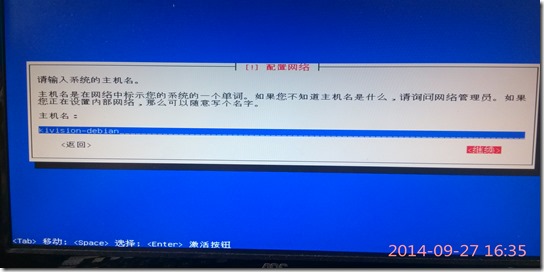
設置root賬號和密碼,你可以在這裡添加普通用戶也可以在安裝完成之後在添加。





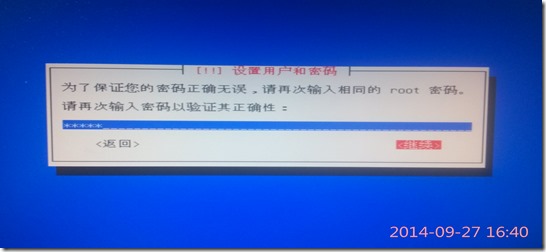
設置系統的時鐘直接默認就Ok了。




終於來到了有技術含量的地方了。Linux的磁盤分區。如果你是新手的話,建議你選擇默認就可以了,這個是適合大多數人的。對於什麼是LVM的問題可以直接進百度百科 ,上面寫的比較通俗易懂。如果你是控制欲比較強的並且喜歡折騰的人的話,建議選擇手動分區,這樣你可以控制到每一個Kb的磁盤空間。如果你是全新安裝的話,你可以直接進入到磁盤分割的界面,如果你之前已經分過磁盤了,但是不滿意之前分過的,直接刪除就Ok了,再選擇磁盤進行重新分區。
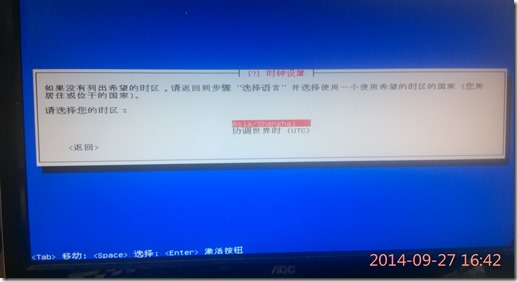













如果你想 要使用桌面系統的話可以選擇安裝,不過如果你的內存最好是大於512M不然運行起來的話會比較卡,不啟動桌面系統,系統也沒有安裝其它比較消耗內存的軟件的話啟動系統大概是90M左右。所以128M的機器理論上是可以安裝Linux系統,學習下Linux還是可以應付的。不過運行起來就不是想象中的那麼流暢了。對於學習使用Linux系統的話,推薦使用字符界面,第一系統運行比較流暢。第二,工作效率相對比較高。你能夠學到的內容也相對比較多。對於剛剛接觸Linux系統的同學。可以買本書或者借助Linux強大的man指令去熟悉相應的指令,用的多了也自然就熟悉了,你也會使用的更加順手了。不過很多人都死在了Linux入門的初級階段。

- 上一頁:讓U盤自帶殺毒軟件,保護系統安全
- 下一頁:安全驗證iCloud賬號方法



